![]()
Se compare il messaggio “Aggiornamento lista destinazioni non riuscito. Riprovare?”, premere [OK]. L'elenco delle destinazioni viene aggiornato.
![]() Premere il tasto [Home] in alto a sinistra nel pannello di controllo, quindi premere l'icona [Scanner] nella schermata [Home].
Premere il tasto [Home] in alto a sinistra nel pannello di controllo, quindi premere l'icona [Scanner] nella schermata [Home].
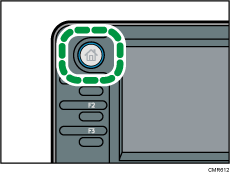
![]() Assicurarsi che non rimanga nessuna impostazione precedente.
Assicurarsi che non rimanga nessuna impostazione precedente.
Se è rimasta un'impostazione precedente, premere il tasto [Reset].
![]() Premere [Camb.list.dest.] per selezionare [WSD].
Premere [Camb.list.dest.] per selezionare [WSD].
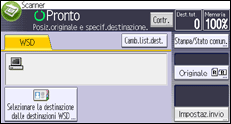
![]() Posizionare gli originali.
Posizionare gli originali.
![]() Se necessario, selezionare [Impostaz.invio] oppure [Originale], specificando le impostazioni di scansione dell'originale da acquisire.
Se necessario, selezionare [Impostaz.invio] oppure [Originale], specificando le impostazioni di scansione dell'originale da acquisire.
Le impostazioni che è possibile specificare su questa macchina includono la densità di scansione e [Originale]. Per informazioni, vedere Impostazioni di scansione diverse.
Specificare altre condizioni di scansione usando il computer client. Vedere Modificare un profilo di scansione.
![]() Specificare il destinatario.
Specificare il destinatario.
Per informazioni, vedere Specificare il computer client di destinazione.
![]() Premere il tasto [Avvio].
Premere il tasto [Avvio].
![]()
Non è possibile visualizzare in anteprima le immagini scansite. Dopo aver premuto il tasto [Avvio] è possibile visualizzarle nel computer.
Dopo aver premuto il tasto [Avvio], il computer client potrebbe andare in time out e visualizzare il messaggio "Impossibile completare la digitalizzazione automatica". Il messaggio potrebbe dipendere da:
Processo di scansione troppo lungo.
La macchina trasmetterà nuovamente i file scansiti; attendere. A seconda delle impostazioni sul computer client, potrebbe essere necessario eseguire una procedura direttamente sul computer client.
Il sistema operativo potrebbe non supportare le funzioni WSD (tipo "push").
Se il messaggio appare ogni volta che si acquisisce un originale, è possibile che le funzioni WSD (tipo "push") non siano utilizzabili. Utilizzare le funzioni WSD (tipo "pull").
Per annullare la scansione, premere [Stop]. Non è possibile annullare la scansione da un computer client.
Non è possibile usare WSD per inviare i file memorizzati sulla macchina.
Non è possibile scansire gli originali durante la scansione di altri originali.
Gli originali a due facciate vengono scansiti per l'apertura laterale (orientamento alto con alto).
Se la scansione non inizia dopo aver premuto il tasto [Avvio], la macchina potrebbe non essere registrata nel computer, oppure il profilo potrebbe non essere configurato correttamente. Per informazioni, vedere Registrare questa macchina su un computer client oppure Creare un nuovo profilo scansione.
Dopo l'invio dei file scansiti, le impostazioni di destinazione ad essi relative vengono cancellate automaticamente. Se si desidera conservare queste informazioni, contattare il rivenditore locale per ottenere ulteriori informazioni.
Non è possibile cambiare schermata mentre si specificano e-mail o altre destinazioni. Per cancellare la destinazione specificata, visualizzarla nel campo destinazione di ciascuna schermata, quindi premere il tasto [Stop].
